Préparer une photo pour la conversion en dessin
AKVIS Sketch est un outil puissant qui vous épargne le temps en traitant les photos automatiquement. Mais dans certains cas il faut lui aider à faire le travail bien.
Ouvrez la photo suivante avec votre logiciel de retouche photo. L'œil humain saisit tout de suite l'objet principal– c'est la figure de l'homme. Si c'était un dessin à la main, seule la figure de l'homme serait peinte en détail, le fond présenterait une ombre floue.

Appelez le plugin AKVIS Sketch et traitez la photo en utilisant les valeurs par défaut.

Il est évident que, contrairement à l'œil humain, AKVIS Sketch n'établit pas la différence entre les éléments principaux et les détails secondaires. Toutes les composantes sont mises en relief, même les brins d'herbe. En conséquence, l'objet principal se perd dans ce fond bigarré.
Il est possible de modifier les paramètres pour améliorer le résultat : réduisez la taille des traits ( Taille ), augmentez la valeur du paramètre Aquarelle , réduisez la hachure dans les demi-tons ( Hachure aux demi-tons ) et l'intensité des traits gris ( Intensité aux demi-tons ), ajoutez de la couleur ( Colorisation ).
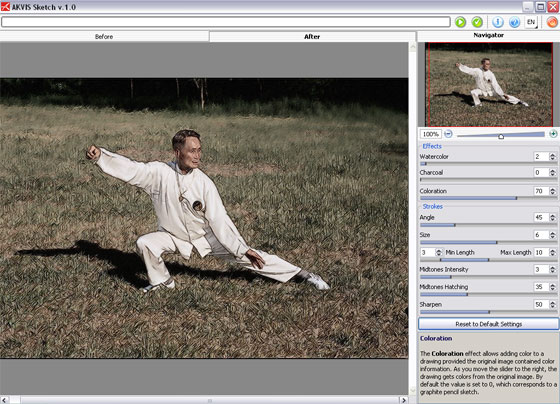
Maintenant le dessin est nettement amélioré, mais les détails superflus détournent l'attention des mouvements du tai-chi guru. Il est nécessaire d’amener le logiciel à se concentrer sur le sujet essentiel de la photo.
Appuyez sur le bouton ![]() pour retourner au logiciel de traitement d’images (dans le cas présent, il s’agit d’ Adobe Photoshop ) et préparez l'image pour la conversion en un dessin au crayon.
pour retourner au logiciel de traitement d’images (dans le cas présent, il s’agit d’ Adobe Photoshop ) et préparez l'image pour la conversion en un dessin au crayon.
Tout d'abord il faut ajuster l'intensité de l'image.
- Méthode #1 - utilisez le plugin AKVIS Enhancer.
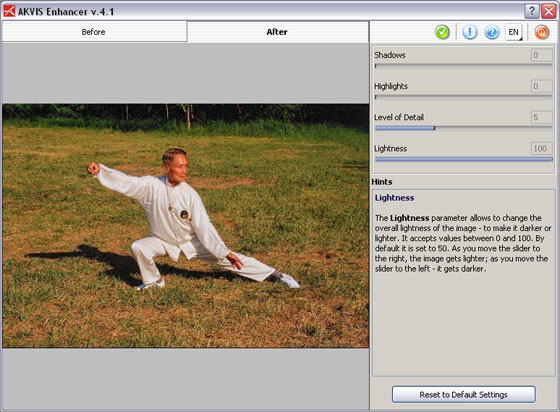
- Méthode #2 - utilisez les outils intégrés
dans Adobe
Photoshop,
par exemple, Shadows/Highlights. Appelez le commande Image
->Adjustments
-> Shadow/Highlight
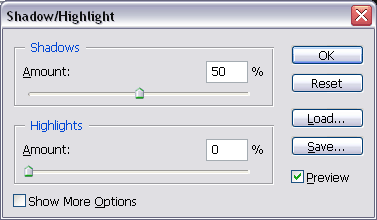
appliquez les valeurs par défaut.

Ensuite, il faut mettre en relief le sujet principal en atténuant l’accessoire.
On peut le faire avec l'outil Blur Tool (R). Activez l'outil et appliquez sur le fond pour le rendre flou.

La photo est prête et on peut faire appel une fois de plus à AKVIS Sketch.
Premièrement, appliquons le plugin avec les valeurs par défaut.

Dès lors, le guru se détache du fond. Puisque nous avons floué l’arrière-plan, la masse herbeuse semble moins importante.
Réglez les valeurs des paramètres une nouvelle fois. Choisissez une taille moins grande pour les traits (Taille), réduisez la hachure dans les zones claires (Hachure dans les demi-tons), réduisez l'intensité des traits (Intensité aux demi-tons), ajoutez l'effet Aquarelle et ajoutez de la couleur (Colorisation).
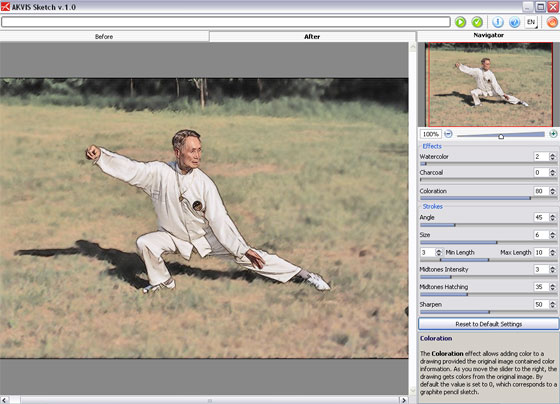
Le dessin est prêt. Appuyez sur le bouton ![]() pour que les modifications apportées puissent s’appliquer à l'image et fermer le plugin.
pour que les modifications apportées puissent s’appliquer à l'image et fermer le plugin.

